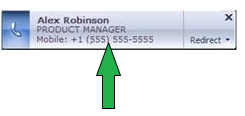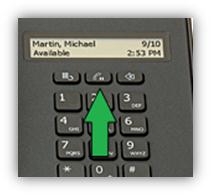Обзор устройства: Polycom® CX300
Дата публикации исходной статьи: четверг, 04 марта 2010 г.
Несмотря на то, что основную долю внимания мы уделяем рассмотрению Office Communicator с точки зрения взаимодействия с программным обеспечением, не стоит забывать, что максимально полно использовать возможности Office Communicator можно лишь в сочетании с не менее эффективными устройствами.
В этой публикации мы рассмотрим устройство, которое активно использовалось группой разработчиков Office Communicator, — Polycom CX300.
Я предпочитаю использовать в работе именно это устройство, поскольку оно великолепно передает звук как через трубку, так и через громкоговоритель. Без его широких возможностей я чувствую себя как без рук.
В ходе повседневной работы с этим устройством у меня накопилось множество полезных советов и рекомендаций, которыми мне хотелось бы поделиться с вами. Тем, кто уже использует это устройство, эти подсказки позволят повысить эффективность работы. Другие пользователи смогут ознакомиться с возможностями этого полнофункционального устройства.
Быстрый звонок
Вы можете использовать это устройство как обычный телефон — просто снимите трубку и наберите номер. Ничего сложного!
Чтобы проверить номер до того, как будет выполнен звонок, наберите номер, проверьте его, после чего снимите трубку (или нажмите кнопку громкоговорителя). Звонок будет выполнен немедленно.
Взаимодействие с Office Communicator
Это устройство создавалось для работы с Office Communicator, поэтому в нем поддерживается множество полезных функций связи. Первая (и одна из самых заметных) из них — большой индикатор присутствия, расположенный на передней панели устройства. С его помощью вы можете моментально определить свое состояние присутствия.

Если это устройство используется в качестве основного с Office Communicator, при щелчке уведомления на рабочем столе звонок переводится на громкоговоритель устройства. Также можно ответить на звонок, сняв трубку.
Голосовая почта
Отдельно хотелось бы отметить очень удобную функцию работы с голосовой почтой. На клавише 1 устройства расположен специальный индикатор, сигнализирующий о наличии сообщений голосовой почты:
Чтобы набрать номер голосовой почты и выполнить звонок, достаточно нажать и удерживать клавишу 1.
Отклонение звонка
Все эти звонки, на которые вы не можете ответить, постоянно поступают в самое неудобное время, когда вы находитесь на собрании или пытаетесь сконцентрироваться над завершающей фразой важной презентации. Чтобы отклонить звонок, достаточно нажать клавишу ПРОБЕЛ.
Несколько звонков
Нередко во время одного звонка вам поступает другой. Что делать в этом случае? Вы можете принять звонок с рабочего стола, щелкнув в оповещении, или просто нажать клавишу удержания на устройстве, чтобы переключиться на новый звонок. В этом случае текущий звонок переводится в режим удержания, а входящий звонок принимается автоматически.
Расширенные настройки устройства
Далеко не все пользователи этого устройства знают, что у него есть доступные для изменения настройки. Хотя большинству пользователей никогда не придется изменять их, вы, тем не менее, при необходимости можете настроить устройство в соответствии с собственными предпочтениями.
Для доступа к настройкам отключите устройство от настольного ПК и подключите его снова. Когда загорятся индикаторы устройства, нажмите клавишу 5 для доступа к настройкам. Далее следуйте инструкциям, выводимым на экране.
Доступные для изменения настройки:
- Шаг изменения громкости с использованием кнопок управления громкостью устройства.
- Запоминание уровня громкости последнего звонка или восстановление заданного по умолчанию значения.
- Изменение размера текста на экране.
Джейсон Так (Jason Tuck)
Руководитель программы, группа OCDG
Алекс Дэрроу (Alex Darrow)
Разработчик пользовательского интерфейса, группа OCDG
Дата публикации: среда, 03 марта 2010 г. 15:20, octeam
Это локализованная запись блога. Исходная статья доступна на странице Device Highlight: Polycom® CX300